ERDAS遥感图像的几何校正
- 格式:doc
- 大小:1.03 MB
- 文档页数:8
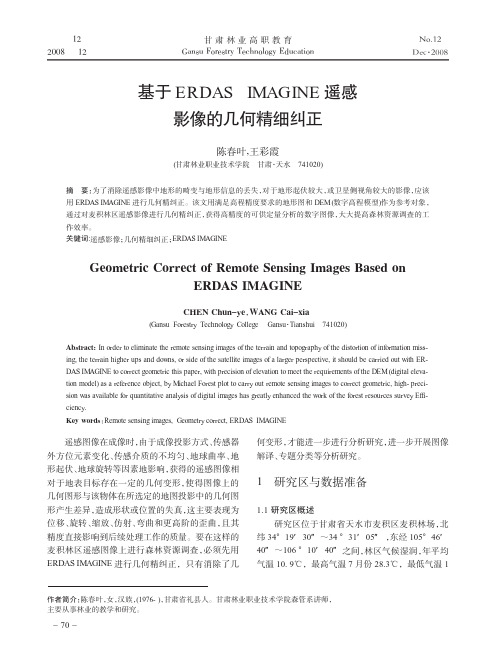
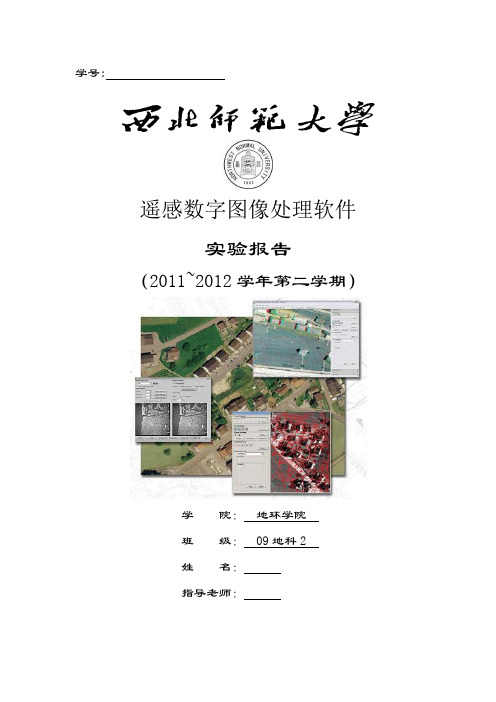
学号:遥感数字图像处理软件实验报告(2011~2012学年第二学期)学院:地环学院班级: 09地科2姓名:指导老师:实验二:遥感图像的几何校正一.实验平台:ERDAS IMAGINE 9.1二.实验目的通过实验操作,掌握遥感图像几何校正的基本方法和步骤,能够理解遥感图像的几何校正的意义。
三.实验内容资源卫星数据的校正;图像的放射变换;航片的正射校正;图像的镶嵌;图像投影变换等内容。
四.实验步骤1.资源卫星数据landsat 的校正1.1打开图像文件在ERDAS 图标面板中打开两个视窗(Viewer#1 和Viewer#2);在ERDAS 图标面板菜单条点击Session,点击 Tile Viewers 并将Viewer#1 和Viewer#2 平铺放置;在Viewer#1 中打开需要校正的Landsat TM 图像:tmAtlanta.img (图1),在Viewer#2 中打开作为地理参考的校正过的SPOT 图像:panAtlanta.img(图2)。
图 1 图 21.2 启动几何校正模块(1)在Viewer#1 视窗菜单条中点击Raster(2)点击Geometric Correction,打开 Set Geometric Model 对话框(图3)。
图 3 图 4 图 5(3)在Set Geometric Model 对话框中选择多项式几何校正模型:Polynomial(4)同时打开Geo CorrectionTools(图4)和Polynomial ModelProperties(图5)对话框.(5)在Polynomial ModelProperties 对话框中定义多项式模型参数及投影参数:定义多项式次方:2.(6)点击Apply(7)点击Close ,打开GCP ToolReference Setup 对话框(图6)图 61.3 启动控制点工具(1)在GCP Tool Reference Setup 对话框中选择视窗采点模式Existing Viewer。

如何进行遥感图像的几何校正与分类处理遥感图像是通过人造卫星、航空器或遥感器获取的地球表面的图像信息。
在进行遥感图像的处理和分析时,几何校正和分类处理是其中重要的步骤。
本文将重点探讨如何进行遥感图像的几何校正和分类处理,并介绍相关的方法和技术。
一、遥感图像的几何校正遥感图像的几何校正是指将图像中的像素点与地球表面上真实位置进行对应,以消除因成像过程中的非完美性而引入的误差。
几何校正的目的是提高图像的空间分辨率和地理位置精度,从而能够更准确地用于地表特征的分析和监测。
1. 预处理在进行几何校正之前,需要先对遥感图像进行预处理,包括去除大气影响、辐射校正和减噪等。
这些预处理步骤有助于提高图像的质量和准确性。
2. 控制点的选择几何校正过程中需要选择一些已知地理位置的控制点,用于图像与地理坐标系统的对应。
这些控制点可以是地面标志物、地理信息系统(GIS)数据或其他已知位置的遥感图像。
控制点的选择应均匀分布在图像中,并要尽量选择在不同地貌和地物类型上的点,以提高校正的准确性。
3. 变换模型的选择几何校正过程中需要选择适合图像特性和误差来源的变换模型。
常用的变换模型包括线性变换模型、多项式模型和地面控制点法等。
选择合适的变换模型可以提高校正的准确性和效率。
4. 校正方法和工具进行几何校正时,可以使用遥感软件如ENVI、ERDAS等提供的功能和工具。
这些软件提供了多种校正方法和算法,如影像配准、几何校正、快速校正等。
根据具体需求和图像特性选择合适的校正方法和工具,并进行参数设置和调整。
二、遥感图像的分类处理遥感图像的分类处理是指将图像中的像素按照其所代表的地物类型进行分类和划分。
分类处理的目的是将图像中的信息有效地提取出来,并用于地表特征的研究、资源调查和环境监测等。
1. 数据预处理在进行分类处理之前,需要对遥感图像进行数据预处理,包括辐射校正、几何校正、噪声抑制等。
这些预处理步骤可以提高分类的准确性和可靠性。
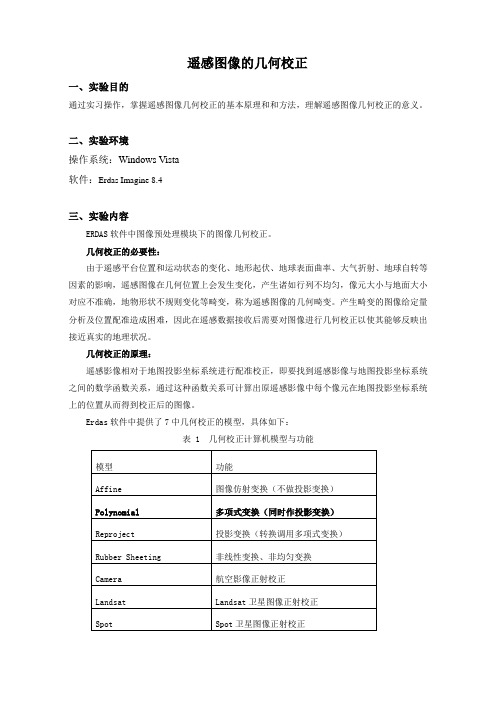
遥感图像的几何校正一、实验目的通过实习操作,掌握遥感图像几何校正的基本原理和和方法,理解遥感图像几何校正的意义。
二、实验环境操作系统:Windows Vista软件:Erdas Imagine 8.4三、实验内容ERDAS软件中图像预处理模块下的图像几何校正。
几何校正的必要性:由于遥感平台位置和运动状态的变化、地形起伏、地球表面曲率、大气折射、地球自转等因素的影响,遥感图像在几何位置上会发生变化,产生诸如行列不均匀,像元大小与地面大小对应不准确,地物形状不规则变化等畸变,称为遥感图像的几何畸变。
产生畸变的图像给定量分析及位置配准造成困难,因此在遥感数据接收后需要对图像进行几何校正以使其能够反映出接近真实的地理状况。
几何校正的原理:遥感影像相对于地图投影坐标系统进行配准校正,即要找到遥感影像与地图投影坐标系统之间的数学函数关系,通过这种函数关系可计算出原遥感影像中每个像元在地图投影坐标系统上的位置从而得到校正后的图像。
Erdas软件中提供了7中几何校正的模型,具体如下:表 1 几何校正计算机模型与功能模型功能Affine 图像仿射变换(不做投影变换)Polynomial 多项式变换(同时作投影变换)Reproject 投影变换(转换调用多项式变换)Rubber Sheeting 非线性变换、非均匀变换Camera 航空影像正射校正Landsat Landsat卫星图像正射校正Spot Spot卫星图像正射校正在本次实验中采用的是Polynomial(多项式变换)的模型,通过在遥感影像和参考图像上分别选取相应的控制点,求出二元二次多项式函数:25243210'25243210'yb x b xy b y b x b b y y a x a xy a y a x a a x +++++=+++++=,得到变换后的图像坐标(x ′,y ′)与参考图像坐标的关系,从而对图像进行几何校正。
四、实验步骤运行Erdas Imagine 软件第一步:显示图像文件1) 在Erdas 图标面板中单击Viewer 图标两次,打开两个视窗:Viewer 1和 Viewer 2; 2) 在Viewer 1视窗下打开需要校正的遥感影像wucesourse.img ,在Viewer 2 视窗下打开参考图像wucepoint.img ;第二步:启动几何校正模块(Set Geometric Model )单击Viewer 1视窗菜单栏中的Raster →Geometric Correction →打开Set Geometric Model 对话框(见图1) →选择多项式几何校正模型 Polynomial →OK→打开Geometric Correction Tools 对话框(见图2)和Polynomial Model Properties 对话框(见图3)→在Polynomial Model Properties 对话框中定义多项式次方(Polynomial Order )为2(见图3)→单击Apply →单击Close→打开GCP Tool Reference Setup 对话框(见图4)图1 Set Geometric Model 对话框 图2 Geometric Correction Tools 对话框图 3 Polynomial Model Properties对话框图4 GCP Tool Reference Setup 对话框第三步:启动控制点工具首先在GCP Tool Reference Setup 对话框(图4)中选择采点模式:→选择Existing Viewer→OK→打开Viewer Selection Instructions指示器(见图5)→在参考图像Viewer2中单击左键→打开Reference Map Information 提示框(见图6)→OK→弹出Approximate Statistics 提示框(见图7)→OK→此时,整个屏幕将自动变化为如图8所示的状态,表明控制点工具已启动,进入控制点采点状态图5 Viewer Selection Instructions 指示器图6 Reference Map Information 提示框图7 Approximate Statistics 提示框图8 控制点采点第四步:采集地面控制点1)在Viewer1中移动关联方框的位置,寻找明显的地物特征点,单击Geometric CorrectionTools对话框中的图标,进入控制点选取状态,点击所选择的地物特征点;然后在Viewer2中移动关联方框的位置,寻找对应的地物特征点,同样点击,再单击相应的地物特征点;2)重复以上步骤6次直至6个控制点选择完毕(二次多项式需要6个点来确定);3)单击下方GCP Tool对话框中的图标,在Viewer1中选择第7个点,从而得到RMSError(见图9),从中判断上一步所选控制点的准确性(一般要求RMS Error要小于0.5,若没有达到要求应重新选点或者对所选点进行调整)图9 RMS Error 图10 多项式第五步:计算转换模型在控制点采集过程中,随着控制点采集的完成,转换模型就自动生成,单击Geometric Correction Tools对话框中的图标→Transformation可以查阅多项式参数(见图10)第六步:图像重采样重采样过程是指依据未校正图像的像元值,计算生成一幅校正图像的过程在Geometric Correction Tools对话框中选择图标→在弹出的Resample对话框(见图11)中输入重采样后的图像文件名guangzhou123.img →OK图11→在Viewer中打开guangzhou123.img即可看到几何校正后的图像实验完毕五、实验结果与讨论校正前遥感影像校正后遥感影像参考图像通过以上三幅图像的对比,可以发现校正后的图像相对于校正前的图像房屋、道路等图像信息发生了变化,像元的坐标发生了变化,而其变化后的地物特征更加接近参考图像的地物特征。
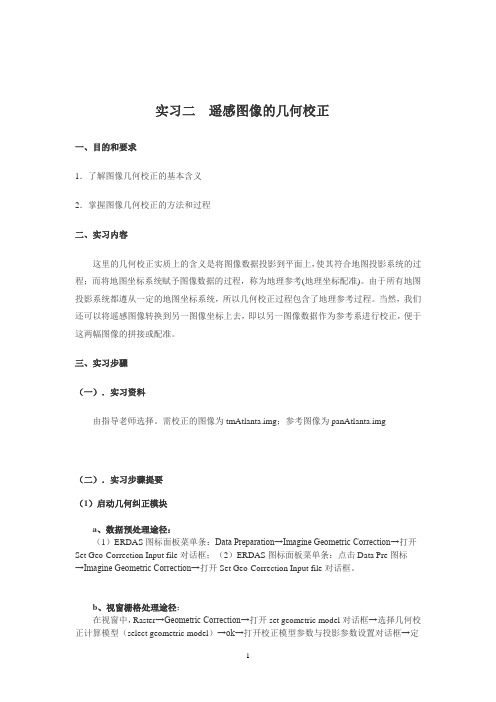
实习二遥感图像的几何校正一、目的和要求1.了解图像几何校正的基本含义2.掌握图像几何校正的方法和过程二、实习内容这里的几何校正实质上的含义是将图像数据投影到平面上,使其符合地图投影系统的过程;而将地图坐标系统赋予图像数据的过程,称为地理参考(地理坐标配准)。
由于所有地图投影系统都遵从一定的地图坐标系统,所以几何校正过程包含了地理参考过程。
当然,我们还可以将遥感图像转换到另一图像坐标上去,即以另一图像数据作为参考系进行校正,便于这两幅图像的拼接或配准。
三、实习步骤(一).实习资料由指导老师选择。
需校正的图像为tmAtlanta.img;参考图像为panAtlanta.img(二).实习步骤提要(1)启动几何纠正模块a、数据预处理途径:(1)ERDAS图标面板菜单条:Data Preparation→Imagine Geometric Correction→打开Set Geo-Correction Input file对话框;(2)ERDAS图标面板菜单条:点击Data Pre图标→Imagine Geometric Correction→打开Set Geo-Correction Input file对话框。
b、视窗栅格处理途径:在视窗中,Raster→Geometric Correction→打开set geometric model对话框→选择几何校正计算模型(select geometric model)→ok→打开校正模型参数与投影参数设置对话框→定义几何校正计算模型参数与投影参数→apply→close→打开gcp tool reference setup对话框→确定采点模式,采点校正(2)重采样见ERDAS Imagine中文手册(3)视窗操作1.首先将两幅图片打开2.然后点击View1的Raster的Geometric Correction3.点击OK4.在Polynomial Order中将改成25.在弹出的对话框中点击OK6.当出现该对话框时点击参照图View27.在该对话框中点击OK8.然后就开始选取控制点的部分,首先要选择六个控制点,该六个控制点必须误差要小,因为要通过这六个点来计算,然后后面的控制点就根据这六个点的位置便可以自动生成,如果觉得不太合适,可以拖动鼠标移动点的位置。
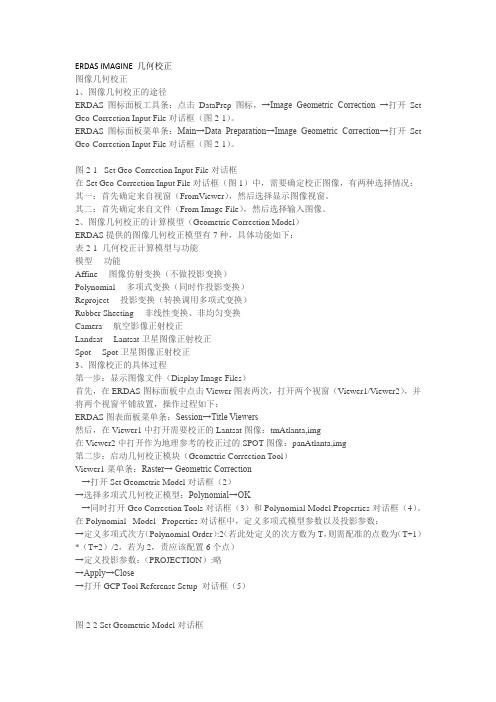
ERDAS IMAGINE 几何校正图像几何校正1、图像几何校正的途径ERDAS图标面板工具条:点击DataPrep图标,→Image Geometric Correction →打开Set Geo-Correction Input File对话框(图2-1)。
ERDAS图标面板菜单条:Main→Data Preparation→Image Geometric Correction→打开Set Geo-Correction Input File对话框(图2-1)。
图2-1 Set Geo-Correction Input File对话框在Set Geo-Correction Input File对话框(图1)中,需要确定校正图像,有两种选择情况:其一:首先确定来自视窗(FromViewer),然后选择显示图像视窗。
其二:首先确定来自文件(From Image File),然后选择输入图像。
2、图像几何校正的计算模型(Geometric Correction Model)ERDAS提供的图像几何校正模型有7种,具体功能如下:表2-1 几何校正计算模型与功能模型功能Affine 图像仿射变换(不做投影变换)Polynomial 多项式变换(同时作投影变换)Reproject 投影变换(转换调用多项式变换)Rubber Sheeting 非线性变换、非均匀变换Camera 航空影像正射校正Landsat Lantsat卫星图像正射校正Spot Spot卫星图像正射校正3、图像校正的具体过程第一步:显示图像文件(Display Image Files)首先,在ERDAS图标面板中点击Viewer图表两次,打开两个视窗(Viewer1/Viewer2),并将两个视窗平铺放置,操作过程如下:ERDAS图表面板菜单条:Session→Title Viewers然后,在Viewer1中打开需要校正的Lantsat图像:tmAtlanta,img在Viewer2中打开作为地理参考的校正过的SPOT图像:panAtlanta,img第二步:启动几何校正模块(Geometric Correction Tool)Viewer1菜单条:Raster→ Geometric Correction→打开Set Geometric Model对话框(2)→选择多项式几何校正模型:Polynomial→OK→同时打开Geo Correction Tools对话框(3)和Polynomial Model Properties对话框(4)。
实验二遥感图像的几何校正一、目的和要求:通过实验,理解遥感图像几何校正的基本原理和意义,掌握遥感图像几何校正的基本方法和步骤,熟悉ERDAS软件中图像几何校正的操作流程。
二、实验内容在ERDAS软件中,采用二元二次多项式校正模型对遥感图像进行几何精校正。
三、原理和方法1.选取地面控制点地面控制点应在图像上有明显的、清晰的定位识别标志,如道路交叉点、农田边界等;应不随时间而变化;地面控制点应当均匀分布在整幅图像,且有一定的数量保证,至少应超过多项式系数的个数。
2.建立多项式校正模型一般次数越高,校正精度越高,但要求控制点的数量也多,而且计算量较大,因此常用的校正模型为二次多项式,具体可根据实际情况确定。
3.灰度值重采样4.验证校正精度检查校正后的精度,要求误差控制在0.5个像元以内,当误差较大时,调整校正式或控制点。
四、实验步骤1.显示图像文件(Display Image Files)首先,在ERDAS图标面板中点击Viewer图标两次,打开两个视窗(Viewer1/Viewer2),并将两个视窗平铺放置,操作过程如下:ERDAS图标面板菜单条:Session→Title Viewers然后,在Viewer1中打开需要校正的Lantsat图像:tmAtlanta,img在Viewer2中打开作为地理参考的校正过的SPOT图像:panAtlanta,img 2.启动几何校正模块(Geometric Correction Tool)Viewer1菜单条:Raster→ Geometric Correction→打开Set Geometric Model对话框(图1-1)→选择多项式几何校正模型:Polynomial→OK→同时打开Geo Correction Tools对话框(图1-2)和Polynomial Model Properties对话框(图1-3)。
在Polynomial Model Properties对话框中,定义多项式模型参数以及投影参数:→定义多项式次方(Polynomial Order):→定义投影参数:(Projection):→Apply→Close→打开GCP Tool Referense Setup 对话框(图1-4)图1-1 Set Geometric Model对话框图1-2 Geo Correction Tools对话框图1-3 Polynomial Properties对话框图1-4 GCP Tool Referense Setup 对话框3.启动控制点工具(Start GCP Tools)图1-5 Viewer Selection Instructions首先,在GCP Tool Referense Setup对话框(图1-4)中选择采点模式:→选择视窗采点模式:Existing Viewer→OK→打开Viewer Selection Instructions指示器(图1-5)→在显示作为地理参考图像的Viewer2中点击左键→打开Reference Map Information 提示框(图1-6);→OK→此时,整个屏幕进入控制点采点状态(图1-7)。
浅析遥感图像几何精校正的实现摘要:遥感数据的几何校正是生成遥感数据产品及将遥感数据用于进一步数据分析前重要的一步。
几何校正效果将直接影响到影像地理参考的精度,进而影响到在许多遥感数据分析中都要用到的地物能否精确定位的问题,因此几何校正是遥感科研工作中基础的必不可少的工作之一。
本文描述了产生几何畸变的原因,介绍几何精校正的原理与方法,并以延安市的遥感影像在ERDAS软件中进行几何校正为例阐述其具体步骤。
关键词:遥感影像;几何畸变;几何校正;地面控制点引言当遥感图像在几何位置上发生变化,产生诸如行列不均匀,像元大小与地面大小对应不准确,地物形状不规则变化等畸变时,即说明遥感影像发生了几何畸变。
遥感图像的几何畸变,又称几何变形,是指图像像元在图像中的坐标与其在地图坐标系等参考系统中的坐标之间的差异。
遥感图像的几何校正就是要校正成像过程中所造成的各种几何变形。
遥感影像的几何校正分为两种:几何粗校正和几何精校正。
几何粗校正是根据产生畸变的原因,利用计算公式和取得的辅助参数进行的校正,又称为系统校正。
在进行几何粗校正时需要传感器的校准数据、卫星运行姿态参数、传感器的位置等参数。
经过几何粗校正之后的遥感图像还存在着随机误差和某些未知的系统误差,这就需要进行几何精校正。
几何精校正是指在几何粗校正的基础上,使图像的几何位置符合某种地理坐标系统,与地图配准,并调整亮度值,即利用地面控制点做的精密校正。
几何畸变是消除图像中的几何变形,产生一幅符合某种地图投影或图形表达要求的新图像的过程。
随着科学技术和社会需求的迅猛发展,遥感技术作为高新技术领域中的一个重要分支逐步迈向产业化、实用化,对遥感图像产品的处理精度要求也越来越高。
然而由于地球及卫星本身的原因,遥感图像存在不可避免的几何畸变,而仅仅经过系统粗校正的遥感图像不能消除所有畸变,无法满足人们应用和研究的需求,故进行几何精校正成为遥感图像几何校正的重要部分。
一.遥感图像产生几何畸变的原因地物目标发出的电磁波被卫星上所载传感器接收,这些电磁波上记录和传达了地物目标的信息,这是遥感图像成像的过程也是它的内在规律。
遥感影像精确几何校正及精度评价方法转一般地,卫星影像数据采集加工至用户手中,仅是张单纯的图片,并没有用户需要的坐标和投影。
通常需要先将其进行数据融合,以获得视觉上最佳的自然彩色影像和需要的空间几何精度,然后再以融合后的数据作为校正单元来进行几何精校正。
可用于校正的软件平台和方法很多,如:加拿大阿波罗公司的PCI,法国SPOT公司的GeoImage等。
我们以美国资源环境研究所(ESRI)的ERDAS Imagine评测版软件为遥感影像的处理平台,用多项式数学方法进行几何校正实验,并采用解析分析的数学方法来进行校正的精度评价。
图1.遥感影像校正流程图1.确定校正单元与参照影像本实验以融合后的卫星遥感数据为校正单元,以正射航空相片为坐标参照系,在分辩率为0.2米的航空正射影像上选取校正控制点,实现卫星影像的几何精校正。
2.选择并启动ERDAS IMAGINE几何校正模块校正前要在ERDAS IMAGINE几何校正模块中设置好多项式模型参数及投影参数。
在本次实验中,我们先舍弃DEM数据,对多景位于平坦地区的卫星影像选取二次多项式进行校正,个别处于起伏地区如山地和河流的卫星影像,则选取三次或四次多项式,处于更为复杂地形的卫星影像,则选择Rubber Sheeting线性、非线性变换算法来进行相应的几何校正,以检验在无DEM数据可资使用的情况下的几何精确纠正方法。
必要时,还是要引入DEM数据来辅助几何校正。
3.控制点采集的要领3.1.控制点的布设控制点的布设的原则一般要把握两点:一是要尽可能地均匀,一般规则遥感影像的前4~9个控制点要将整个影像控制在一个规则的坐标范围内,概括地把校正控制点范围确定好,以方便后续控制点的采集。
这样,控制点的点位中误差往往会控制到最小,每个控制点的几何残差也容易校正,我们称这种控制点布设方法为"边廓点",即四边形点位布设。
方法如图2:图2.左屏为卫星影像,右屏为航空影像当影像不是一个很规则的几何图形时,要尽可能地将它用控制点分成几个规则的几何图形,然后分块进行控制点的采集。
遥感图像的几何校正
实验目的:通过实习操作,掌握遥感图像几何校正的基本方法和步骤,深刻理解遥感图像几何校正的意义。
实验内容:ERDAS软件中图像预处理模块下的图像几何校正。
几何校正就是将图像数据投影到平面上,使其符合地图投影系统的过程。
而将地图投影系统赋予图像数据的过程,称为地理参考(Geo-referencing)。
由于所有地图投影系统都遵循一定的地图坐标系统,因此几何校正的过程包含了地理参考过程。
1、图像几何校正的途径
ERDAS图标面板工具条:点击DataPrep图标,→Image Geometric Correction →打开Set Geo-Correction Input File对话框(图1)。
ERDAS图标面板菜单条:Main→Data Preparation→Image Geometric Correction→打开Set Geo-Correction Input File对话框(图1)。
图1 Set Geo-Correction Input File对话框
在Set Geo-Correction Input File对话框(图1)中,需要确定校正图像,有两种选择情况:
其一:首先确定来自视窗(FromViewer),然后选择显示图像视窗。
其二:首先确定来自文件(From Image File),然后选择输入图像。
2、图像几何校正的计算模型(Geometric Correction Model)
ERDAS提供的图像几何校正模型有7种,具体功能如下:
3、图像校正的具体过程
第一步:显示图像文件(Display Image Files)
首先,在ERDAS图标面板中点击Viewer图表两次,打开两个视窗(Viewer1/Viewer2),并将两个视窗平铺放置,操作如下:ERDAS图表面板菜单条:Session→Title Viewers
然后,在Viewer1中打开需要校正的Lantsat图像:tmatlanta.img
在Viewer2中打开作为地理参考的校正过的SPOT图像:panatlanta.img
第二步:启动几何校正模块(Geometric Correction Tool)
Viewer1菜单条:Raster→Geometric Correction
→打开Set Geometric Model对话框,如图2
图2 Set Geometric Model对话框
→选择多项式几何校正模型:Polynomial→OK
→同时自动弹出Geo Correction Tools对话框(见图3)和Polynomial Model Properties对话框(见图4)。
在Polynomial Model Properties对话框中,定义多项式模型参数以及投影参数:
→定义多项式次方(Polynomial Order):2
→定义投影参数:(PROJECTION):略
→Apply→Close,自动弹出GCP Tool Referense Setup 对话框(见图5)
图3 Geo Correction Tools对话框
图4 Polynomial Properties对话框
图5 GCP Tool Referense Setup 对话框
第三步:启动控制点工具(Start GCP Tools)
首先,在GCP Tool Referense Setup对话框(见图5)中选择采点模式:→选择视窗采集控制点的模式:Existing Viewer→OK
→打开Viewer Selection Instructions指示器(见图6)
图6 Viewer Selection Instructions
→左键点击Viewer2中的panatlanta.img,使其作为地理参考图像(有准确的地理坐标)。
→打开reference Map Information 提示框(见图7),→OK。
→此时,整个屏幕将自动变化为如图7所示的状态,表明控制点工具被启动,进入控制点采点状态。
图7 reference Map Information 提示框
图8 采集控制点
第四步:采集地面控制点(Ground Control Point)
GCP的具体采集过程:
在图像几何校正过程中,采集控制点是一项非常重要和繁重的工作,具体过程如下:
1、在GCP工具对话框中,点击create GCP图标,进入GCP选择状态;
2、GCP数据表中,将输入GCP的颜色设置为比较明显的黄色。
3、在Viewer1中移动关联方框位置,寻找明显的地物特征点,作为输入
GCP。
4、在GCP数据表中,将参考GCP的颜色设置为比较明显的红色,
5、在Viewer2中,移动关联方框位置,寻找对应的地物特征点,作为参考GCP。
不断重复上述步骤,采集6个控制点GCP。
然后,每采集一个InputGCP,系统就自动产生一个Ref. GCP,通过移动Ref. GCP可以优化校正模型。
第五步:计算转换模型(Compute Transformation)
在控制点采集过程中,一般是设置为自动转换计算模型。
所以随着控制点采集过程的完成,转换模型就自动计算生成。
在Geo-Correction Tools(图3)对话框中,点击Display Model Properties 图标,可以查阅模型。
第六步:图像重采样(Resample the Image)
重采样过程就是依据未校正图像的像元值,计算生成一幅校正图像的过程。
原图像中所有栅格数据层都要进行重采样。
ERDAS IMAGE 提供了三种最常用的重采样方法。
图像重采样的过程:
首先,在Geo-Correction Tools对话框中选择Image Resample 图标。
然后,在Image Resample对话框中,定义重采样参数;
→输出图像文件明(OutputFile):rectify.img
→选择重采样方法(Resample Method):Nearest Neighbor
→定义输出图像范围:
→定义输出像元的大小:
→设置输出统计中忽略零值:
→定义重新计算输出缺省值:
第七步:保存几何校正模式(Save rectification Model)在Geo-Correction Tools对话框中点击Exit按钮,推出几何校正过程,按照系统提示,选择保存图像几何校正模式,并定义模式文件,以便下一次直接利用。
第八步:检验校正结果(Verify rectification Result)
基本方法:同时在两个视窗中打开两幅图像,一幅是矫正以后的图像,一幅是当时的参考图像,通过视窗地理连接功能,及查询光标功能进行目视定性检验。